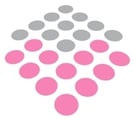För att komma åt Prickas applikationer via AVD. Följ dessa steg
- Kontrollera först om du redan har applikationen Remote Desktop/Fjärrskrivbord installerad med röd ikon.
(Obs att det inte är den gamla applikationen som också heter fjärrskrivbord men har en annan ikon, en blå bildskärm)
2. Om du inte har applikationen installerad ska den laddas ner och installeras
Denna hittar du här https://go.microsoft.com/fwlink/?linkid=2139369 Du kan behöva hjälp/tillåtelse från din IT-avdelning att installera.
3. När du öppnar Remote desktop ska du sedan lägga till en ”Subscription/Prenumeration” med det användarnamn som du har fått. Klicka på prenumerera med URL. Om du redan har haft fjärrskrivbord installerat och använt det till något annat kan du komma åt denna under inställningarna uppe till höger:
4. Ange denna url: https://rdweb.wvd.microsoft.com/ och tryck på Nästa
Här ska du ange det användarnamn som du har fått skickat till dig.
Du kommer att få sätta ett nytt lösenord vid första inloggning samt få möjlighet att aktivera tvåstegsverifiering.
5. Du kommer nu att se applikationerna tillgängliga i fjärrrskrivbordet. När du öppnar Pricka Konto eller Pricka Bokslut kommer du att behöva ange lösenordet igen.
Applikationen finns nu även tillgänglig som en app som ni kommer åt via skrivbordet: